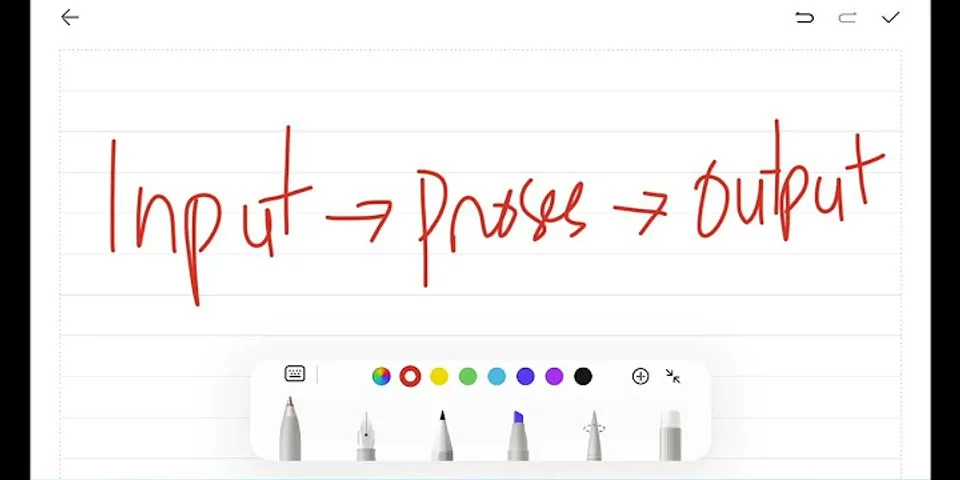Terdapat sebuah pertanyaan yang cukup sering ditanyakan oleh pengguna Windows, yakni versi berapa bit Windows yang digunakan, 32-bit atau 64-bit? Sebenarnya hal ini cukup mudah untuk dijawab ketika Windows sudah terinstall. (Baca: Cara Mengetahui Windows 64-bit atau 32-bit) Tetapi muncul kembali pertanyaan, apakah prosesor yang saya gunakan gunakan 32-bit atau 64-bit? Untuk itu, berikut WinPoin akan memberikan beberapa cara mengetahui prosesor 32-bit atau 64-bit di Windows. Cara pertama dan yang termudah adalah dengan
melalui informasi sistem pada Control Panel – System and Security – System. Pada bagian System type, kamu dapat melihat informasi bit prosesor yang digunakan, bersama dengan bit Windows yang terinstal. Jika kamu menggunakan Windows 10. Kamu juga dapat mengetahuinya melalui modern Settings – System – About.  x64-based processor artinya prosesor tersebut 64-bit, tetapi jika hasilnya adalah x86-based processor, artinya prosesor yang kamu gunakan adalah 32-bit. Cara lain yang dapat kamu gunakan adalah dengan melalui Registry Editor. Buka Registry Editor, lalu navigasi ke path Computer\HKEY_LOCAL_MACHINE\HARDWARE\DESCRIPTION\System\CentralProcessor\0. Pada panel kanan, kamu dapat mengetahui tipe bit prosesor melalui key Identifier.  Cara terakhir yang dapat kamu lakukan adalah melalui Command Prompt as Administrator, kemudian ketika perintah dibawah ini. echo %PROCESSOR_ARCHITECTURE% Pada kasus WinPoin, hasil output yang keluar adalah AMD64 yang berarti bit prosesor yang terpasang adalah 64-bit.  Cara terakhir bisa kamu jadikan metode ketika ingin mengetahui bit prosesor ketika PC/Laptop belum terinstall Windows sama sekali, kamu dapat menjalankan Command Prompt pada saat menjadikan Windows sebagai bootable.  Itu dia cara untuk mengetahui bit prosesor yang terinstall pada PC atau Laptop kamu. Semoga bermanfaat. Sumber: https://winpoin.com/cara-mengetahui-prosesor-32-bit-atau-64-bit-di-windows/ Post Views: 126,557 Brilio.net - Saat ini hampir sebagian besar orang beraktivitas dengan menggunakan laptop. Biasanya laptop digunakan untuk menunjang aktivitas seperti pembelajaran, sarana hiburan, hingga menjalankan bisnis. Untuk menjalankan laptop, diperlukan program yang bisa mendukung kinerja. Salah satu program yang paling banyak digunakan di dunia adalah Windows. Apabila laptopmu menggunakan Windows, ada dua macam basis sistem yang digunakan, yakni 32 bit dan 64 bit. Basis sistem tersebut bisa menjadi tolak ukur dari kemampuan laptop untuk menjalankan aplikasi yang akan digunakan. Dilihat dari sisi performa, sistem 64 bit memiliki kemampuan yang lebih baik dibandingkan dengan 32 bit. Selain itu, sistem 64 bit juga mampu menyimpan lebih banyak komputas dan mengakses lebih besar memori. Meskipun sistem 64 bit tampak lebih baik, kamu harus memperhatikan kebutuhan penggunaan laptopmu. Apakah kamu lebih cocok dengan sistem 64 bit atau 32 bit. Untuk mengetahui lebih lanjut laptopmu masuk ke 64 bit atau 32 bit, kamu bisa mengeceknya dengan mudah. Nah, berikut brilio.net rangkum dari berbagai sumber, Senin (03/1), inilah cara cek bit laptop program Windows dengan mudah dan cepat. 1. Melalui control panel
 foto: brilio.net/Tita Meydhalifah - Ketikkan "control panel" pada kolom search di menu "start." - Kemudian buka "control panel" dan pilih "system and security." - Setelah itu, pilih "system" dan kamu akan mengetahui informasi apakah laptopmu termasuk 64 bit atau 32 bit. 2. Melalui settings
 foto: brilio.net/Tita Meydhalifah - Ketikkan "setting" pada kolom search di menu "start." - Kemudian pilih "system" dan pilih "about." - Kamu akan mengetahui informasi apakah laptopmu termasuk 64 bit atau 32 bit. 3. Melalui registry editor
 foto: brilio.net/Tita Meydhalifah - Ketikkan "registry editor" pada kolom search di menu "start." - Kemudian pilih bagian "HKEY_LOCAL_MACHINE," lalu buka bagian "HARDWARE." - Setelah itu pilih bagian "DESCRIPTION" dan pilih "System." - Selanjutnya klik "CentralProcessor" dan pilih "0." - Kamu akan mengetahui informasi apakah laptopmu termasuk 64 bit atau 32 bit pada bagian "identifier." 4. Melalui run
 foto: brilio.net/Tita Meydhalifah - Tekan logo Windows dan huruf R secara bersamaan pada keyboard laptop. - Kemudian ketikkan "msinfo32" pada kolom yang tersedia dan pilih OK. - Kamu pun akan mengetahui informasi apakah laptopmu termasuk 64 bit atau 32 bit pada bagian "system summary," tepatnya di baris yang bertuliskan "system type." 5. Melalui command prompt (CMD)
 foto: brilio.net/Tita Meydhalifah - Ketikkan "command prompt" pada kolom search di menu "start." - Lalu ketikkan "systeminfo" dan tekan enter - Kamu pun akan mengetahui informasi apakah laptopmu termasuk 64 bit atau 32 bit secara lengkap pada baris "system type." (brl/guf) Recommended By Editor
(brl/guf) Cara mengetahui apakah laptop 32 bit atau 64 bit?Klik mulai, ketik sistem di kotak pencarian, dan lalu klik Informasi sistem dalam daftar program . Saat Ringkasan sistem dipilih di panel navigasi, sistem operasi yang ditampilkan sebagai berikut: Untuk sistem operasi versi 64-bit: PC berbasis X 64 muncul untuk Tipe sistem di bawah Item.
Bagaimana cara mengetahui windows 10 di komputer merupakan 32 bit atau 64 bit?Berikut cara mempelajari selengkapnya:. Pilih Mulai Pengaturan > > Sistem > Tentang . Buka pengaturan Tentang.. Di bawah Spesifikasi perangkat > Tipe sistem, lihat apakah Anda menjalankan Windows versi 32-bit atau 64-bit.. Di bawah Spesifikasi Windows, periksa edisi dan versi Windows yang dijalankan perangkat Anda.. Apa itu bit pada laptop?Melansir dari ubiqu.id, bit adalah ukuran terkecil data dalam komputer dan merupakan kependekan dari istilah binary digit yang digunakan oleh John W. Tukey. Nah, bit sendiri hanya terdiri dari dua buah angka saja, yaitu "satu'' dan "nol".
Apa perbedaan laptop 32 bit dan 64 bit?Ketika berbicara tentang komputer, perbedaan 32 bit dan 64 bit adalah tentang kekuatan pemrosesan. Komputer dengan prosesor 32-bit lebih tua, lebih lambat, dan kurang aman, sedangkan prosesor 64-bit lebih baru, lebih cepat, dan lebih aman.
|

Pos Terkait
Periklanan
BERITA TERKINI
Toplist Popular
#1
#2
#4
#6
#8
Periklanan
Terpopuler
Periklanan
Tentang Kami
Dukungan

Copyright © 2024 apakahyang Inc.